
Zwift – Fonctions cachées – Le mode Minimal UI

Une fonction cachée sympathique qui permet des inscriptions entourant la vue 3D de Zwift …
Il est possible de lancer Zwift dans une version graphiquement épurée et supprimer toutes les informations présentes en sur-impression. En utilisant Companion, ceci permet de retrouver l’environnement classique dont on dispose en extérieur.
La fonction n’est pas directement accessible, mais il existe plusieurs solutions pour activer ce mode caché.
SUR PC & Mac
La manipulation est assez aisée. Elle peut se faire soit manuellement, soit grâce à un petit outil à télécharger …
Avec ZwiftPref
Cette méthode utilise l’excellent ZwiftPref qu’il vous faudra télécharger ici … Une fois installé et lancé, il vous suffira de :
- D’aller sur l’onglet “Miscellaneous“
- De cocher “Minimal UI“
- De cliquer sur Save (le bouton bleu en bas à droite) et relancer Zwift
Ce réglage est totalement réversible. Il suffit de décocher la case et sauvegarder à nouveau le fichier pour retrouver la configuration habituelle !
AVEC LA Méthode manuelle
Cette méthode repose sur l’édition manuelle du fichier “prefs.xml” situé dans le répertoire “Documents/Zwift”
⚠️ Avant toute manipulation de ce fichier, je vous recommande de faire une copie de sauvegarde de ce dernier. Ceci permettra de restaurer la copie en cas de maladresse …
Il suffit d’ouvrir ce fichier avec un éditeur de texte (notepad sous Windows ou TextEdit avec un Mac). Ce fichier contient toutes les informations de configuration de Zwift enregistrées sous format XML (c’est à dire entre des balises : <balise>information</balise>). Il vous suffira de :
- Localiser la ligne balise suivante : <CONFIG>.
- Créer la ligne suivante juste après : <MINIMAL_UI>1</MINIMAL_UI>
- Enregistrer et relancer Zwift
sur IPad/IPhone ?
Il est possible de réaliser la même configuration sur les terminaux iOS. Cependant, il faudra modifier le fichier “prefs.xml” présent sur l’appareil.

Pour se faire, il faut :
- Récupérer le fichier grace à un logiciel type iFunBox (qui est gratuit et très simple) et en faire une copie de sauvegarde !!!
- Editer le fichier avec la méthode manuelle décrite plus haut.
- Recopier le fichier modifié sur le terminal.

Et sur Apple TV ?
Malheureusement, cette manipulation n’est pas possible sur Apple TV. En effet, Apple interdit l’accès au fichier et il n’existe donc pas de moyen (pour le moment) de modifier le fichier “prefs.xml”.
Suivi des versions
- 3 mars 2020 : Publication initiale



























Voui mais bon, en fonction standard pour l’avoir sur toutes les plateformes seraient top. Les touches F11 et F12 sont toujours dispos par exemple 😉 ou un bouton poussoir quelque part sur le Companion… bref, ça ne me parait pas bien compliqué à coder.
C’est clair que ça semble être vraiment très facile à mettre en place …
Mais, je ne suis pas sur que cela arrive avec la nouvelle interface dans les tuyaux.
Par contre, peut-être que cette dernière offrira cette possibilité !!
@+